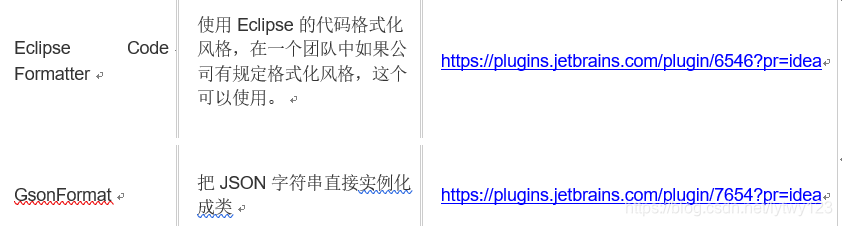Idea配置Maven工程
阿新 • • 發佈:2018-12-06
十二、配置 Maven
- Maven 的介紹
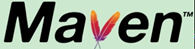
Make -> Ant -> Maven -> Gradle
Maven 是 Apache 提供的一款自動化構建工具,用於自動化構建和依賴管理。開發團隊基本不用花多少時間就能自動完成工程的基礎構建配置,因為 Maven 使用了一個標準的目錄結構和一個預設的構建生命週期。在如下環節中,Maven 使得開發者工作變得更簡單。
構建環節:

• 清理:表示在編譯程式碼前將之前生成的內容刪除
• 編譯:將原始碼編譯為位元組碼
• 測試:執行單元測試用例程式
• 報告:測試程式的結果
• 打包:將 java 專案打成 jar 包;將 Web 專案打成 war 包
• 安裝:將 jar 或 war 生成到 Maven 倉庫中
• 部署:將 jar 或 war 從Maven倉庫中部署到Web伺服器上執行 - Maven 的配置
maven 的下載 – 解壓 – 環境變數的配置這裡就贅述了,需要的參考 1-課件中的《Maven 的配置》。下面直接整合 Maven。選擇自己 Maven 的目錄,和 settings 檔案,然後配置自己的倉庫 reposiroty。
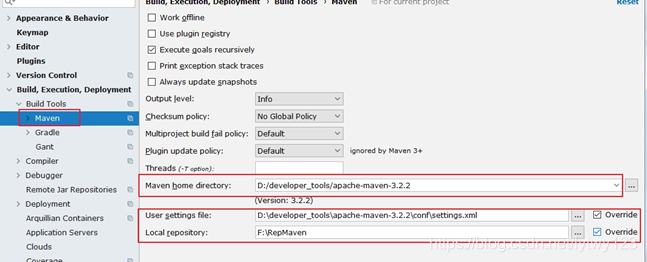
Maven home directory:可以指定本地 Maven 的安裝目錄所在,因為我已經配置了 M2_HOME 系統引數,所以直接這樣配置 IntelliJ IDEA 是可以找到的。但是假如你沒有配置的話,這裡可以選擇你的 Maven 安裝目錄。此外,這裡不建議使用 IDEA 預設的。
User settings file / Local repository:我們還可以指定 Maven 的 settings.xml 位置和本地倉庫位置。
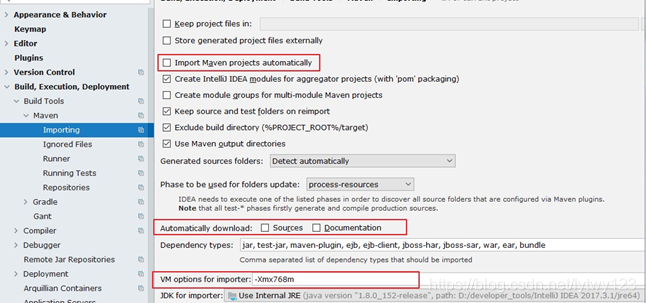
Import Maven projects automatically:表示 IntelliJ IDEA 會實時監控專案的 pom.xml 檔案,進行專案變動設定。
Automatically download:在 Maven 匯入依賴包的時候是否自動下載原始碼和文件。預設是沒有勾選的,也不建議勾選,原因是這樣可以加快專案從外網匯入依賴包的速度,如果我們需要原始碼和文件的時候我們到時候再針對某個依賴包進行聯網下載即可。IntelliJ IDEA
支援直接從公網下載原始碼和文件的。
VM options for importer:可以設定匯入的 VM 引數。一般這個都不需要主動改,除非項
目真的匯入太慢了我們再增大此引數。 - 建立對應的 Module

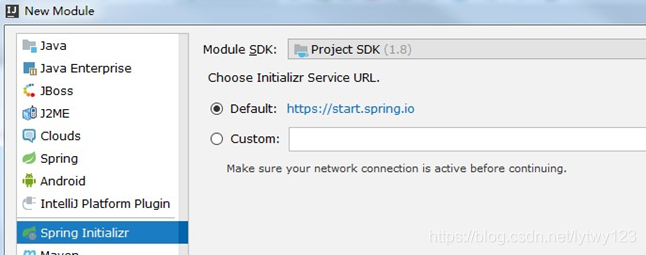
舉例:此時 Spring Initalizr 是 springboot 工程的模板。
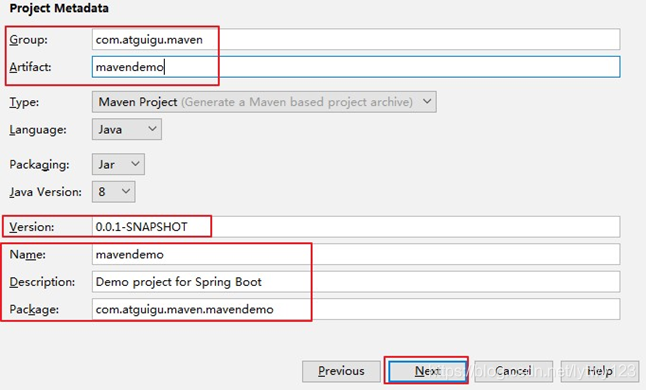
Group:組織或公司域名,倒序
Artifact:專案模組名稱
Version:預設 maven 生成版本:0.0.1-SNAPSHOT
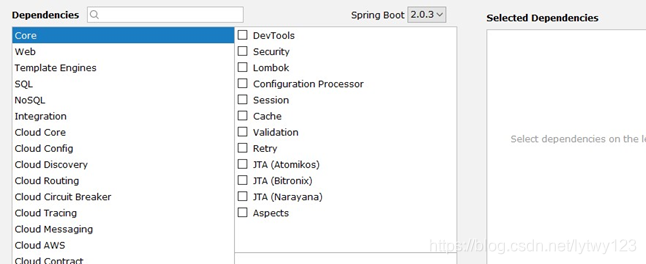
這裡可以暫時先不選,後面開發需要了再進行設定。
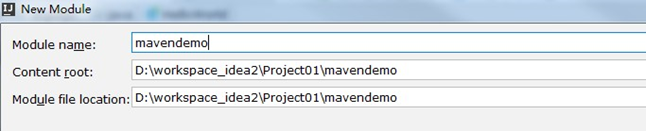
點選 finish 即可完成建立。
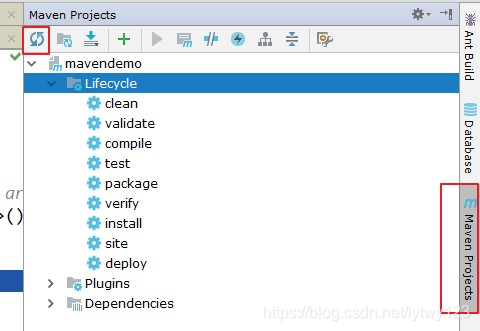
建立完成以後,可以在 IDEA 右邊看到建立的 Module。如果沒有,可以重新整理一下。目錄下也會有對應的生命週期。其中常用的是:clean、compile、package、install。比如這裡install,如果其他專案需要將這裡的模組作為依賴使用,那就可以 install。安裝到本地倉庫的位置。
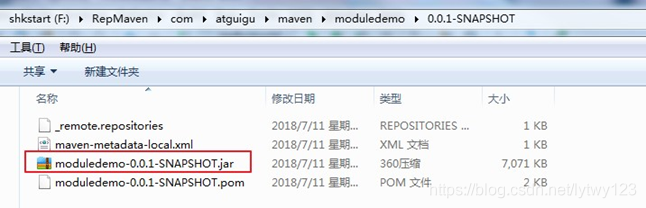
其他操作這裡不再贅述。十三、其它設定
1.生成 javadoc
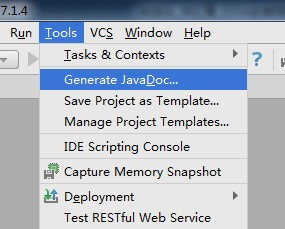
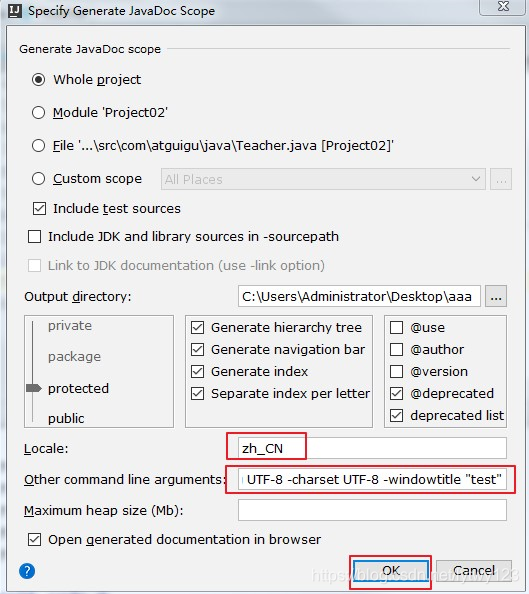
輸入:
Locale:輸入語言型別:zh_CN
Other command line arguments:-encoding UTF-8 -charset UTF-8
- 快取和索引的清理
IntelliJ IDEA 首次載入專案的時候,都會建立索引,而建立索引的時間跟專案的檔案多少成正比。在 IntelliJ IDEA 建立索引過程中即使你編輯了程式碼也是編譯不了、執行不起來的,所以還是安安靜靜等 IntelliJ IDEA 建立索引完成。
IntelliJ IDEA 的快取和索引主要是用來加快檔案查詢,從而加快各種查詢、程式碼提示等操作的速度,所以 IntelliJ IDEA 的索引的重要性再強調一次也不為過。但是,IntelliJ IDEA 的索引和快取並不是一直會良好地支援 IntelliJ IDEA 的,某些特殊條件下,IntelliJ IDEA 的快取和索引檔案也是會損壞的,比如:斷電、藍屏引起的強制關機,當你重新開啟 IntelliJ IDEA,很可能 IntelliJ IDEA 會報各種莫名其妙錯誤,甚至專案打不開,IntelliJ IDEA 主題還原成預設狀態。即使沒有斷電、藍屏,也會有莫名奇怪的問題的時候,也很有可能是 IntelliJ IDEA 快取和索引出現了問題,這種情況還不少。遇到此類問題也不用過多擔心。我們可以清理快取和索引。如下:
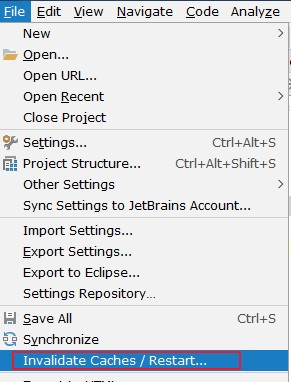
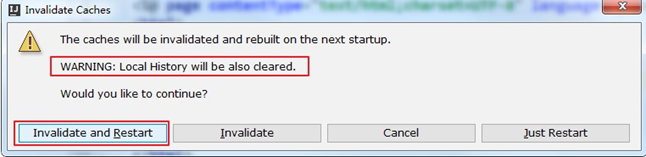
一般建議點選 Invalidate and Restart,這樣會比較乾淨。
上圖警告:清除索引和快取會使得 IntelliJ IDEA 的 Local History 丟失。所以如果你專案沒有加入到版本控制,而你又需要你專案檔案的歷史更改記錄,那你最好備份下你的 LocalHistory 目 錄 。 目 錄 地 址 在 : C:\Users\ 當 前 登 錄 的 系 統 用 戶 名
.IntelliJIdea14\system\LocalHistory 建議使用硬碟的全文搜尋,這樣效率更高。
通過上面方式清除快取、索引本質也就是去刪除 C 盤下的 system 目錄下的對應的檔案而已,所以如果你不用上述方法也可以刪除整個 system。當 IntelliJ IDEA 再次啟動專案的
時候會重新建立新的 system 目錄以及對應專案快取和索引。
3.取消更新
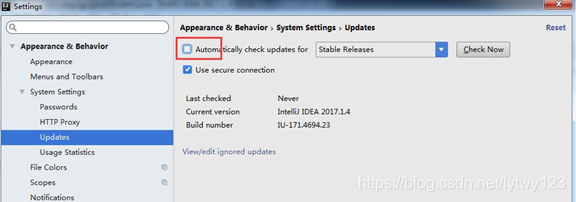
取消勾選:即可取消更新
4.外掛的使用
在 IntelliJ IDEA 的安裝講解中我們其實已經知道,IntelliJ IDEA 本身很多功能也都是通過外掛的方式來實現的。
官網外掛庫:https://plugins.jetbrains.com/

Install JetBrains plugin:彈出 IntelliJ IDEA 公司自行開發的外掛倉庫列表,供下載安裝。
Browse repositories:彈出外掛倉庫中所有外掛列表供下載安裝。
Install plugin from disk:瀏覽本地的外掛檔案進行安裝,而不是從伺服器上下載並安裝。
需要特別注意的是:在國內的網路下,經常出現顯示不了外掛列表,或是顯示了外掛列表,無法下載完成安裝。這時候請自行開啟 VPN,一般都可以得到解決。

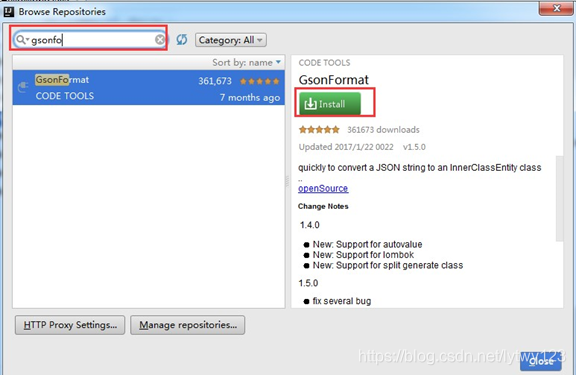
如上圖演示,線上安裝 IntelliJ IDEA 外掛庫中的外掛。安裝完以後會提示重啟,才可以使用外掛。
常用外掛推薦: